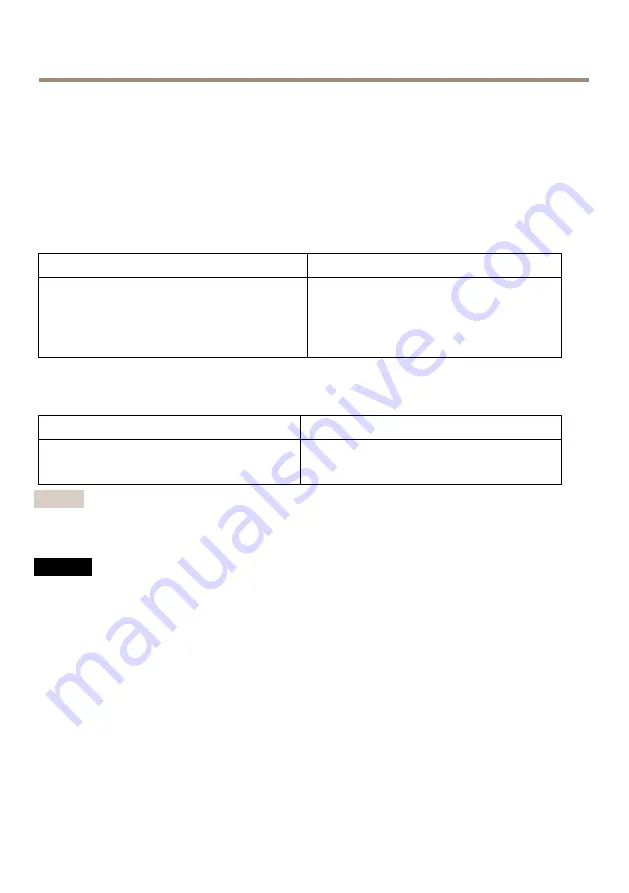
AXIS Q8685-E PTZ Network Camera
• Kabeldichtungen oder Kabelverschraubungen verwenden, die sowohl der
Kabeldurchführung als auch dem Kabelquerschnitt entsprechen.
Für Informationen zu Zubehör wie Kabeldichtungen und Kabelverschraubungen für andere
Kabelquerschnitte, siehe <1>
www.axis.com
.
Betriebsbedingungen
Dieses Axis-Produkt ist für die Verwendung im Innen- und Außenbereich ausgelegt.
Temperatur
Luftfeuchtigkeit
Normal: -50 °C bis +55 °C
Maximal (kurzzeitig) 65 °C
Kaltstart: -40 °C bis +55 °C
Relative Luftfeuchtigkeit 10 bis 100 % (nicht
kondensierend)
Leistungsaufnahme
Typischer Stromverbrauch
Max. Stromverbrauch
16 W
204 W
Wichtig
Wenn mit der AXIS Q8685-E 24 V AC/DCdas AXIS-Kabel 24 V Gleichstrom/24–240
V Wechselstrom mit 22 mLänge verwendet wird, muss das Stromversorgungskabel
400 W liefern können, um Leitungsverluste auszugleichen.
HINWEIS
HINWEIS
HINWEIS
Die typischen Werte der Leistungsaufnahme basieren auf folgenden Annahmen:
• Leitungsverluste im Stromversorgungskabel nicht berücksichtigt
• Keine Positionierung aktiv
• Kein Wischermotor aktiv
• Temperatur beträgt 25 °C (alle Heizungen ausgeschaltet)
• Ein H.264-Stream mit maximaler Auflösung
• Aufzeichnen eines MJPEG-Streams auf SD-Karte
90
Содержание Q8685-E
Страница 1: ...AXIS Q8685 E PTZ Network Camera Installation Guide ...
Страница 2: ......
Страница 8: ...Installation Guide 电缆 192 工作条件 193 功耗 193 8 ...
Страница 14: ...14 ...
Страница 36: ...36 ...
Страница 40: ...40 ...
Страница 64: ...64 ...
Страница 68: ...68 ...
Страница 94: ...94 ...
Страница 120: ...120 ...
Страница 142: ...142 ...
Страница 146: ...146 ...
Страница 168: ...168 ...
Страница 172: ...172 ...
Страница 175: ...AXIS Q8685 E PTZ Network Camera 1 出厂默认开关 2 SD 内存卡插槽 3 输入电源连接器 4 I O 连接器 5 RJ45 连接器 6 SFP 模块的 SFP 插槽 不包括 SFP 模块 175 ZH ...
Страница 177: ...AXIS Q8685 E PTZ Network Camera 2 同时逆时针拉转底座单元 直到底座单元和该单元其余部分的箭头对齐 3 移除底座单元 注意 移除透明底座单元盖板时 请勿使用尖锐工具 4 移除透明底座单元盖板 177 ZH ...
Страница 194: ...Installation Guide Ver M4 2 AXIS Q8685 E PTZ Network Camera Date July 2017 Axis Communications AB 2017 Part No 1763587 ...
















































